云课堂智慧职教如何删除班级学生?在使用云课堂智慧职教的过程中,小伙伴们可以很轻松的完成各种各样的线上教学课程,但是还有很多的小伙伴不太清楚云课堂智慧职教如何删除班级学生,在这里就给大家带来了相关的解锁,一起来看看吧!
云课堂智慧职教如何删除班级学生
1、首先打开智慧职教,输入自己的账号和密码,并登录。

2、然后如图,点击打开学生所在班课的课堂。
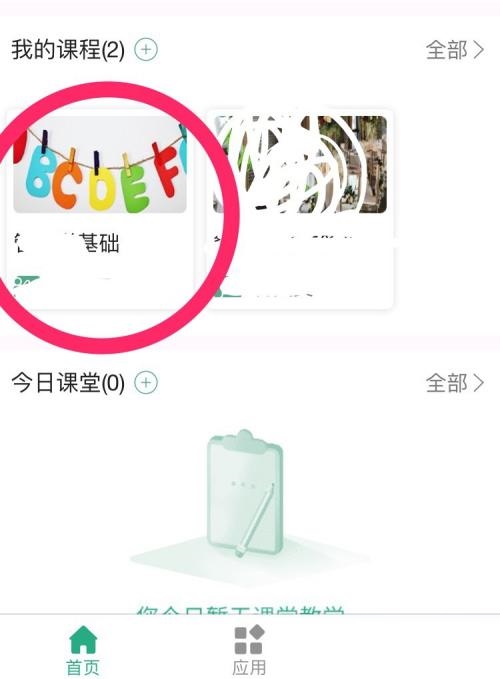
3、如图,点击学生所在班级。
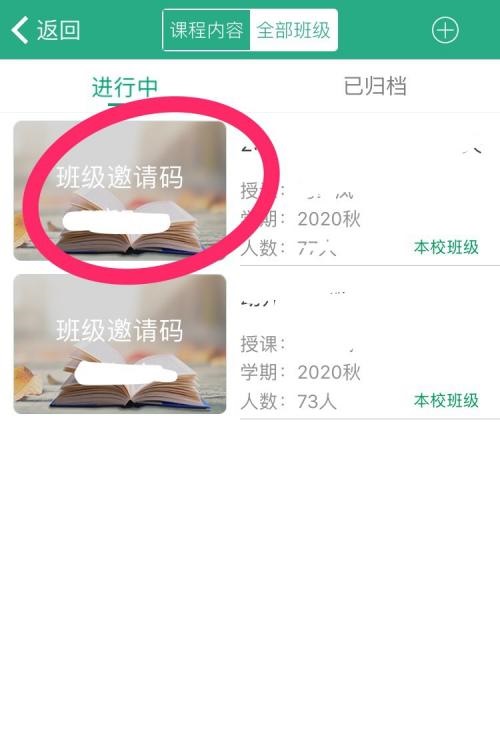
4、如图,点击更多。

5、接着如图,点击学生管理。
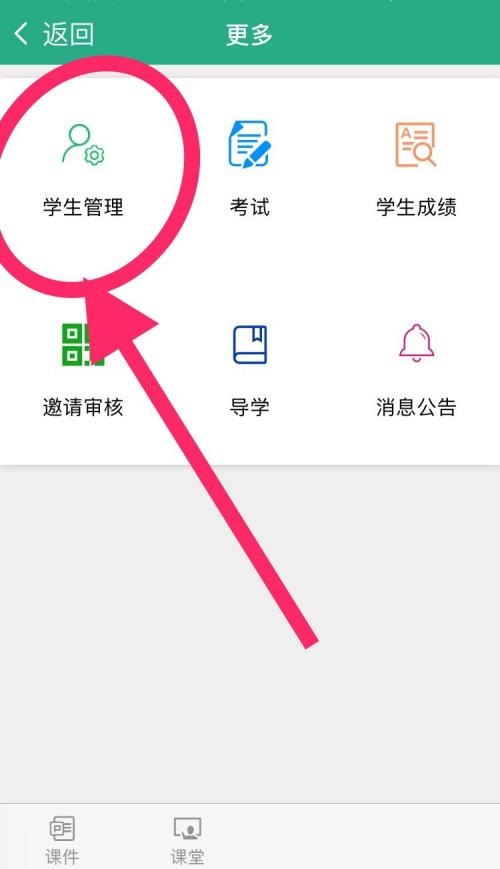
6、找到要移除学生,并左滑。

7、最后如图,出现移出,点击即可完成。
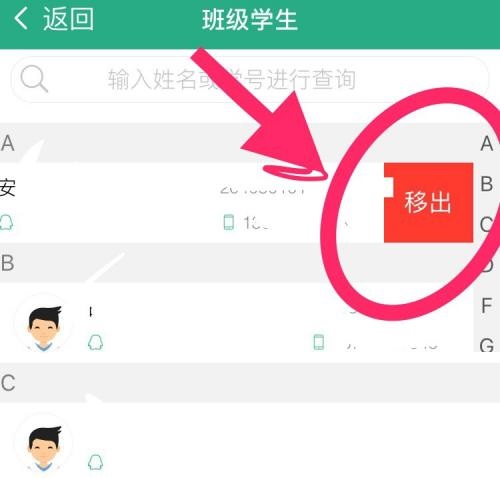
以上就是关于云课堂智慧职教如何删除班级学生的介绍了,想要知道更多内容的小伙伴赶紧关注果粉迷吧!




